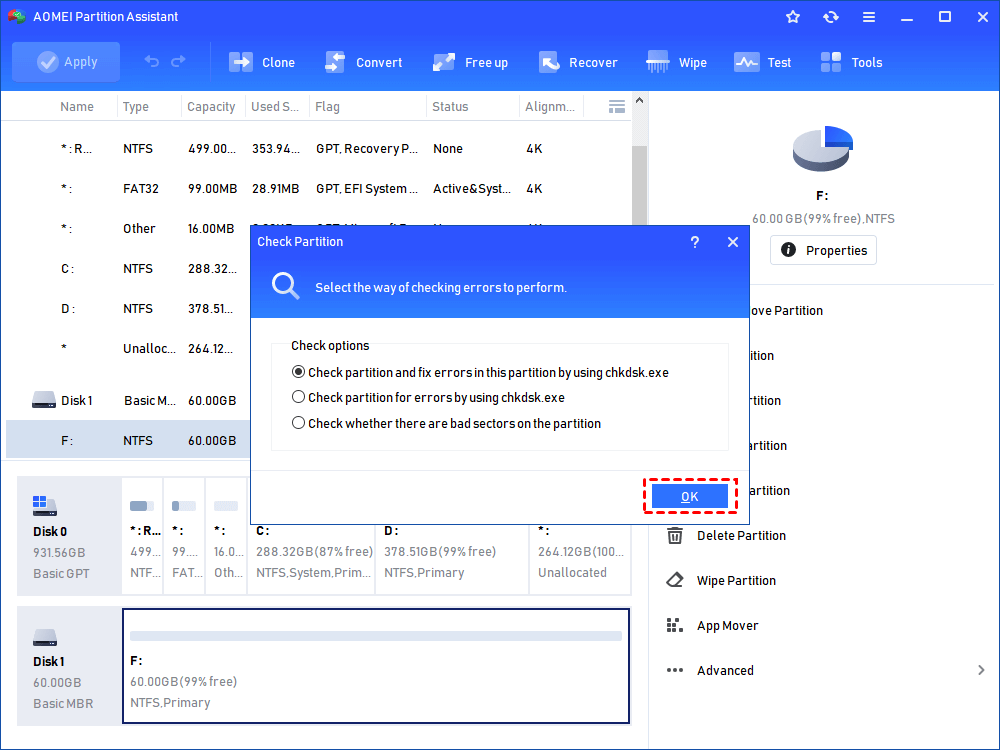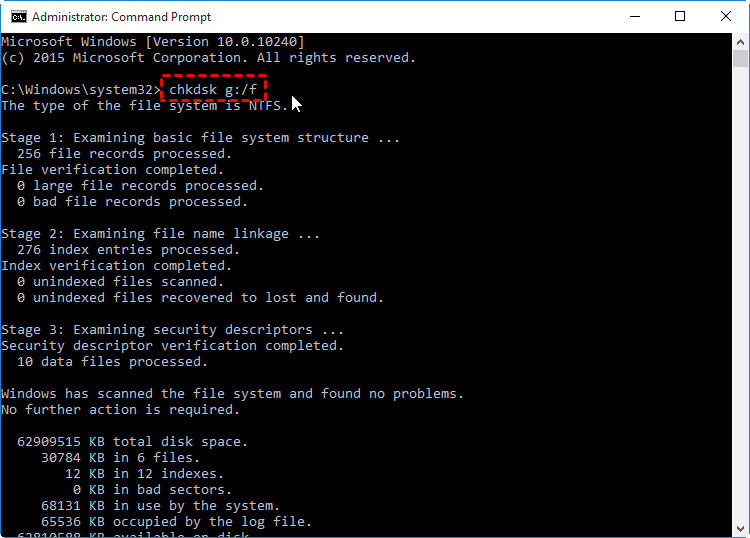چگونه تلویزیون خود را کالیبره کنیم
با کالیبره کردن تلویزیون می توانید تصویر بسیار بهتری از تلویزیون دریافت کنید. کالیبراسیون حرفه ای یک فرایند زمانبر و پرهزینه است که نیاز به تجهیزات و آموزش خاصی دارد ، اما شما همچنین می توانید تلویزیون خود را برای بهتر جلوه دادن با صرف هزینه 30 تا 40 دلار روی دیسک تست و نیم ساعت وقت برای بازی با برخی تنظیمات ، تغییر دهید.
من یک کالیبراتور تلویزیونی دارای گواهینامه ISF هستم و این دستورالعمل ها فرآیند کالیبراسیون بسیار اساسی شما را بر اساس روش های Imaging Science Foundation انجام می دهند و از نظر شما هیچ تجربه ای ندارند. تنها کاری که شما باید انجام دهید سفارش دیسک معیار و کالیبراسیون Spears & Munsil است. نسخه فعلی دیسک Ultra HD Blu-ray است ، بنابراین برای مشاهده آن به یک پخش کننده Blu-ray UHD (یا PlayStation 5 ، Xbox One یا Xbox Series X) نیاز دارید. با این وجود هنوز می توانید دیسک قدیمی Spears & Munsil HD Benchmark 2nd Edition را که با یک پخش کننده Blu-ray استاندارد کار می کند ، پیدا کنید. برای تنظیم رنگ و کنتراست به همان خوبی کار می کند – فقط به جای 4K از محتوای 1080p استفاده می کند.
دیسک Spears & Munsil ابزاری بسیار مفید برای هر کسی است که می خواهد تلویزیون خود را کالیبره کند یا فقط اطلاعات بیشتری در مورد نحوه کار سیگنال های ویدئویی کسب کند و توسط جوئل سیلور ، بنیانگذار و رئیس ISF توصیه می شود. این دستورالعمل ها را هم روی دیسک و هم در کتابچه موجود ارائه می دهد ، اما بسیاری از آنها غیرضروری است و می توان آنها را به راحتی نادیده گرفت مگر اینکه در ابتدا حرفه ای باشید و با کالیبراسیون تلویزیون آشنا باشید.
بیشتر بدانید:
آموزش تعمیرات لوارم خانگی در تهران پایتخت
اکنون ، قبل از شروع کار ، یادآوری می کنم که اکثر تلویزیون هایی که طی دو سال گذشته آزمایش کرده ام ، از دقت رنگ بسیار محدوده دینامیکی استاندارد (SDR) خارج از جعبه استفاده می کنند ، که در بسیاری از موارد هنگام استفاده از از پیش تعیین شده تصویر مناسب آنها همچنین هنگام نمایش سیگنال با دامنه دینامیکی بالا (HDR) کاملاً دقیق هستند و در هر دو حالت عملکرد کنتراست بسیار خوبی را نیز نشان می دهند.
1. بهترین حالت تصویر را پیدا کنید
با شروع در حالت تصویر صحیح بهترین نتیجه را خواهید گرفت. این حالت کلی است که بسیاری از تنظیمات تصویر فردی تلویزیون شما را تعیین می کند و اغلب برخی از گزینه های سطح بالاتر را برای انجام تنظیمات کالیبراسیون امکان پذیر می کند.
در حالت ایده آل ، تلویزیون شما حالت تصویر ISF خواهد داشت ، به این معنی که مجموعه ای کامل از تنظیمات را برای انجام کالیبراسیون کامل فراهم می کند (نیازی به لمس بیشتر آنها نخواهید بود ؛ این برای افراد حرفه ای است). در غیر این صورت ، به دنبال هر حالت سینما یا تئاتر باشید و از آنجا شروع کنید. اگر موارد موجود نیست ، به دنبال سفارشی باشید. از هر حالت Vivid ، Game یا Sports دوری کنید.
2. از گرمترین تنظیم دما استفاده کنید
پس از یافتن حالتی که به نظر مناسب می رسد ، به دنبال تنظیم Color Color (دمای رنگ) بگردید و مطمئن شوید که روی Warm تنظیم شده است. این برای ایجاد در تلویزیون های مدرن ، رنگ های کاملاً دقیق در سراسر صفحه با حالت تصویر کار می کند. شما می توانید با یک کالیبراسیون کامل تعادل رنگ سفید / RGBCMY ، دقت سطح آن را به دست آورید ، اما این به یک متخصص کالیبراسیون با تجهیزات ویژه نیاز دارد. برای اکثر مصرف کنندگان ، گرمترین درجه حرارت از پیش تعیین شده رنگ کار را انجام می دهد.
3. ویژگی های غیرضروری تصویر را خاموش کنید
تلویزیون شما احتمالاً دارای چندین گزینه طراحی شده است تا بتواند تنظیمات تصویر را در حال حرکت تغییر دهد تا با آنچه که مشاهده می کنید متناسب باشد. آنها جای خود را دارند ، اما حد کالیبراسیون هستند. شما باید اطمینان حاصل کنید که الگوهای آزمایشی که مشاهده می کنید با تنظیمات ثابت نمایش داده می شوند و تلویزیون هنگام کار آنها را تنظیم نمی کند.
در منوی تنظیمات تصویر تلویزیون خود ، به دنبال زیر منویی بروید که به نظر می رسد گزینه Advanced Picture ، Expert Picture یا Picture باشد. غیرفعال کردن هر ویژگی با کلمات Adaptive، Dynamic، Motion، Processing یا Smoothing. در صورت وجود گزینه ، مطمئن شوید که Overscan خاموش است (در مرحله بعدی به شما کمک می کند).
اتفاقاً ، غیرفعال کردن هرگونه ویژگی تقویت کننده حرکت باعث می شود که این اثر ناخوشایند صابون اپرا بیشتر مردم دوست نداشته باشند. پیشرفت های حرکتی ، اغلب در ورزش های زنده یا بازی های ویدیویی جای خود را دارند ، اما تماشای بیشتر فیلم ها و برنامه های تلویزیونی با خاموش بودن بسیار جالب تر است.
راهنمای ما برای تازه کردن نرخ ها توضیح عمیق تری در مورد عملکرد این حالت ها و اینکه آیا تلویزیون شما 60 ، 120 یا 240 هرتز است را ارائه می دهد.
4. هندسه تصویر را بررسی کنید
مهم نیست که تنظیمات دیگر را چگونه انجام دهید ، اگر تلویزیون شما تنظیم شود تا هر آنچه را که مشاهده می کنید با نسبت تصویر مناسب به نمایش در بیاورد ، بهترین حالت را خواهد داشت. اگر در حال تماشای بین کانالهای HD و SD هستید ، این می تواند برای جعبه های کابل مشکل ساز شود ، اما در غیر این صورت باید بتوانید همه چیز را برای نمایش تصاویر با وضوح اصلی آنها تنظیم کنید. به دنبال دکمه ای در ریموت خود و یا تنظیماتی در منوی عکس خود باشید که به آن نسبت تصویر ، اندازه تصویر یا بزرگنمایی بروید. مطمئن شوید روی حالت عادی یا فقط اسکن تنظیم شده است. چیزی به نام Wide ، Zoom ، 3: 4 یا 16: 9 را انتخاب نکنید.
می توانید هندسه تصویر را با دیسک Spears & Munsil درست بررسی کنید. در بخش Advanced Video ، گزینه Setup و سپس Framing را انتخاب کنید. الگوی آزمایشی ظاهر می شود که مرزهای رزولوشن های مختلف را نشان می دهد. اگر از دیسک Blu-ray استاندارد استفاده می کنید ، فلشهای سفید که به خطوط 1920 x 1080 اشاره می کنند لبه صفحه را لمس می کنند (اگر از تلویزیون 4K نیز استفاده کنید این مورد اعمال می شود ؛ پخش کننده تصویر را بزرگتر می کند) . اگر از دیسک Blu-ray Ultra HD استفاده می کنید ، فلشهای نشان داده شده به خطوط 3840 ing 2160 لبه صفحه را لمس می کنند.
5. تنظیم کنتراست
اینجاست که دیسک Spears & Munsil واقعاً مفید می شود. شما می خواهید تنظیمات روشنایی و کنتراست را با استفاده از نمودارهای تست PLUGE روی دیسک تنظیم کنید. در منوی اصلی دیسک ، Video Calibration و سپس Contrast را انتخاب کنید. تنظیم کنتراست در تلویزیون خود را تا جایی تنظیم کنید که میله های شماره گذاری شده زیر 238 سایه خاکستری مشخص باشد و میله های شماره گذاری شده بالاتر از 238 سفید باشد. جعبه های خاکستری اطراف ده مربع رنگی در بالا و پایین صفحه باید مشخص باشد و شیب در وسط باید از یک نوار سفید در مرکز به آرامی به سمت پایین و در کناره ها سیاه شود.
بیشتر بدانید:
آموزش تعمیرات یخچال در تهران پایتخت
6. روشنایی را تنظیم کنید
به نظر ضداسلامی است ، اما تنظیمات روشنایی تلویزیون شما در واقع سطح سیاه را تنظیم می کند. برای رفتن به الگوی تست روشنایی ، مستقیماً روی ریموت خود را فشار دهید. تنظیمات روشنایی تلویزیون خود را تا جایی که هر چهار میله خاکستری در وسط قابل مشاهده باشد ، تنظیم کنید ، سپس به آرامی روشنایی را پایین بیاورید تا فقط دو میله سمت راست دیده شود و دو میله سمت چپ در پس زمینه ناپدید شوند.
دیسک معیار و کالیبراسیون Spears & Munsil
7. به تنظیمات خود توجه کنید
اگر این دستورالعمل ها را دنبال می کنید ، اکنون تلویزیون شما باید کالیبره شود و همچنین می تواند بدون تجهیزات حرفه ای باشد. دستورالعمل های تغییر رنگ یا وضوح را در فهرست کالیبراسیون ویدئو نادیده بگیرید. اکثریت قریب به اتفاق تلویزیونهای فروخته شده در چند سال گذشته این تنظیمات را به صورت پیش فرض مرتب کرده اند که بسیار خوب عمل می کنند و تلاش برای تغییر آنها می تواند منجر به خطاهای تصویر شود.
با رفتن به منوی Demonstration Materials و مشاهده برخی از کلیپ های ویدیویی می توانید نتایج خود را بررسی کنید. آنها باید در جزئیات در نور و سایه پر از جزئیات به نظر برسند ، و بافت های ظریف مجزا به نظر برسند. رنگ ها باید طبیعی به نظر برسند ، و نه آبی و صورتی مایل به زرد یا رنگی باشند.
تنظیمات تصویر ، تنظیم درجه حرارت رنگ و هر ویژگی را که غیرفعال کرده اید ، همراه با میزان روشنایی و کنتراست یادداشت کنید. اگر در آینده تغییراتی ایجاد کنید ، می توانید با بازنشانی تلویزیون به تنظیمات پیش فرض و استفاده از یادداشت های خود ، مشکلی را که برای تصویر بوجود می آید برطرف کنید.
اکنون که تلویزیون شما کاملاً کالیبره شده است ، می خواهید مطمئن شوید که با کیفیت ترین سیگنال ممکن را به آن ارسال می کنید. راهنمای ما در مورد کابل های HDMI را بررسی کنید تا بفهمید انواع مختلف به چه معناست ، مارک های مختلفی در دسترس است و چقدر باید برای به دست آوردن بهترین عملکرد هزینه کنید.
بیشتر بدانید:
آموزش تعمیرات لپتاپ در تهران پایتخت